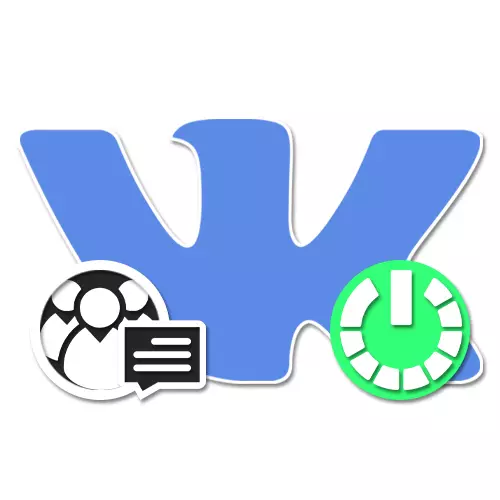
Приликом вођења сопствене заједнице на друштвеној мрежи ВКонтакте, важно је обратити пажњу не само промоцији и објављивању садржаја, већ и да комуницира са публиком. Да бисте поједноставили овај задатак, програмери ресурса су додате "Поруке заједнице", омогућавајући администрацији да одговори на слова учесника директно у име групе. Данас ћемо детаљно рећи како сте заинтересовани за такву функцију помоћу примера тренутних верзија локације.
Отварање порука у ВК Групи
Функција која се разматра није повезана са врстом заједнице, омогућавајући вам да активирате поруке како на "јавна страница" и у групи ". У исто време, пребићемо само у једном аспекту, јер не постоје глобалне разлике у подешавањима различитих врста јавности.Метода 1: Веб локација
Верзија радне површине ВКонтакте пружа најповољнију интерфејс за управљање Заједницом, што је веб локација у потрази за захтевима међу администраторима. У овом случају, захтеваће да пређете на подешавања Групе и користите само једну опцију.
- Отворите почетну страницу жељене заједнице и на десној страни прозора кликните на "менаџмент" линију.
- Помоћу додатног менија, опет, на десној страни странице изаберите картицу "Поруке" и пронађите ставку "Поруке Цоммунити".
- Кликните на лијеви клика на "Онемогући" Линк и изаберите "Омогућено" путем падајућег менија. Као резултат, функција ће се активирати.
- Ако је потребно, испуните поље "Поздрав" и подесите потврдни оквир "Додај у леви мени" ради брз приступ порукама.
- Поред главних поставки, можете подесити потврдни оквир "Дозволи употребу виџета" да бисте створили додатни дизајн.
- Попуните поставку и на тај начин дате повратне информације доступне свим корисницима, на дну странице можете да сачувате дугме "Сачувај".

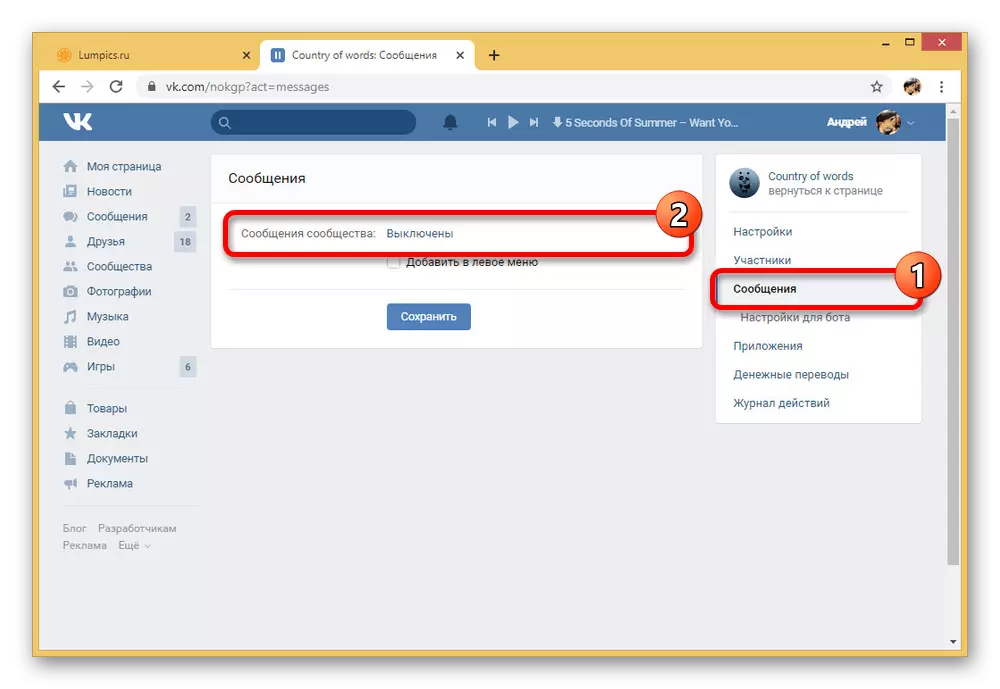


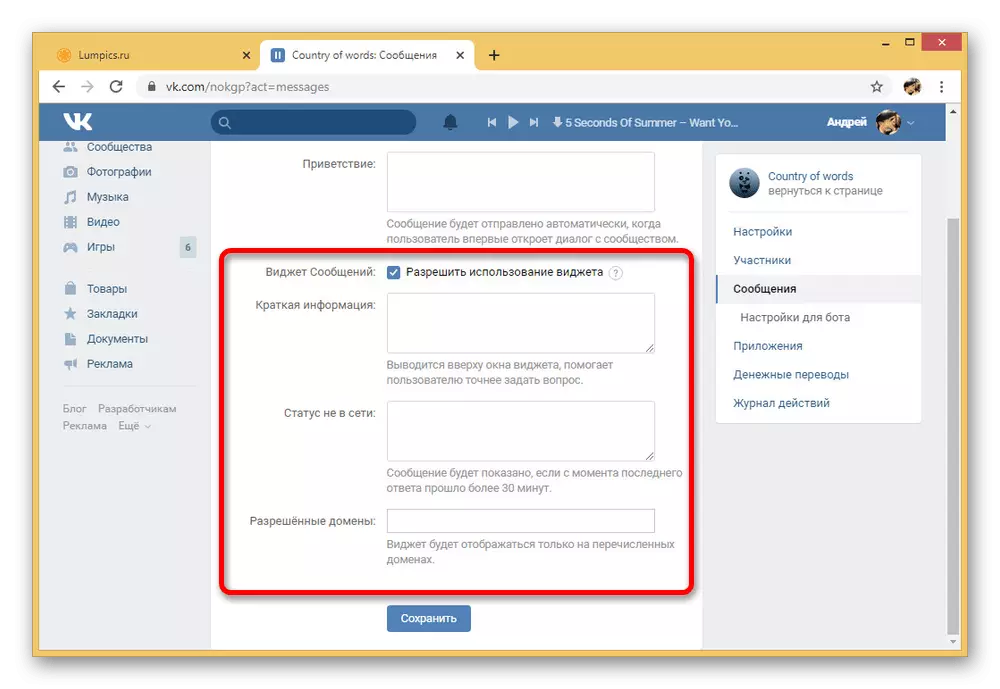

Да бисте избегли проблеме у свакој од представљених фаза, обавезно обратите пажњу на основне упутства од управе ВКонтакте. Поред тога, само ће вам то омогућити да сазнате о неким помоћним могућностима које нам недостају.
2. метод: Мобилна апликација
У поређењу са веб локацијама ВКонтакте Групне поставке у званичној апликацији за мобилне уређаје, укључујући поруке у заједници, значајно су ограничени. Овде се, међутим, све може омогућити, додајте бот или некако променити подешавања повезана са функцијом не успева.
- Отворите јавну страницу Старт пакета у ВК апликацији и додирните иконе зупчаника у горњем десном углу екрана. Кроз мени представљен у наставку морате ићи на пододељак "Поруке".
- Да бисте омогућили функцију интереса, померите клизач "Заједнице" на десној страни, а на овај поступак се може завршити. Све промене овде се аутоматски пријављују чим оставите групне параметре.

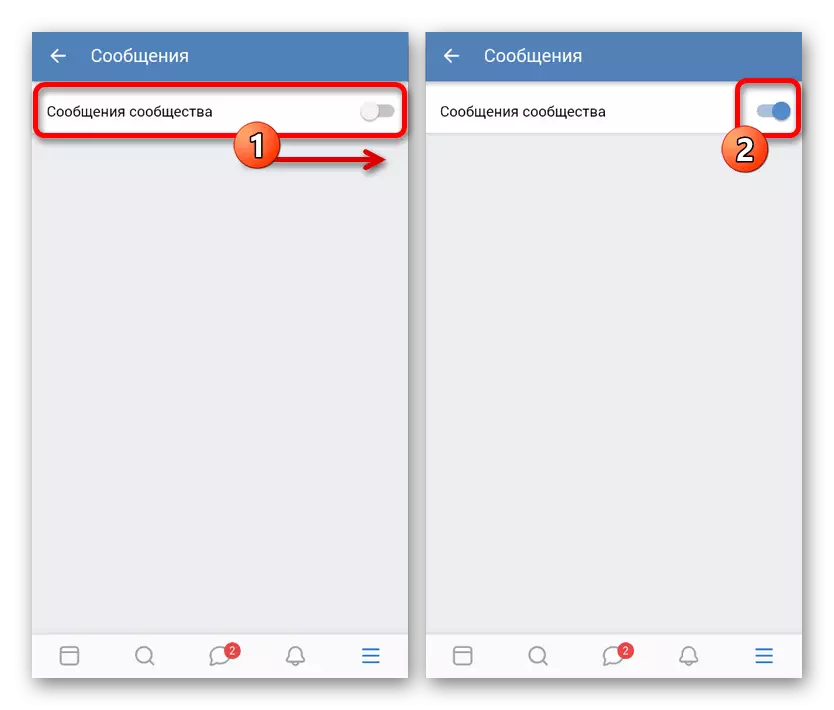
Не заборавите на могућност коришћења веб странице ВКонтакте на телефону помоћу функције пуне верзије у било којем прегледачу. То је једини начин да приступите целом асортиману функција заједнице.
Закључак
Захваљујући овим упутствима, лако можете укључити поруке у заједници, без обзира на пожељну верзију веб локације. У овом случају, често велике групе, ова функција се користи у комбинацији са разним ботовима који аутоматски задовољавају кориснике и много лакше дају контролу. Можете се упознати са примјером тога у посебном члану.
Погледајте такође: Како креирати бот вконтакте
